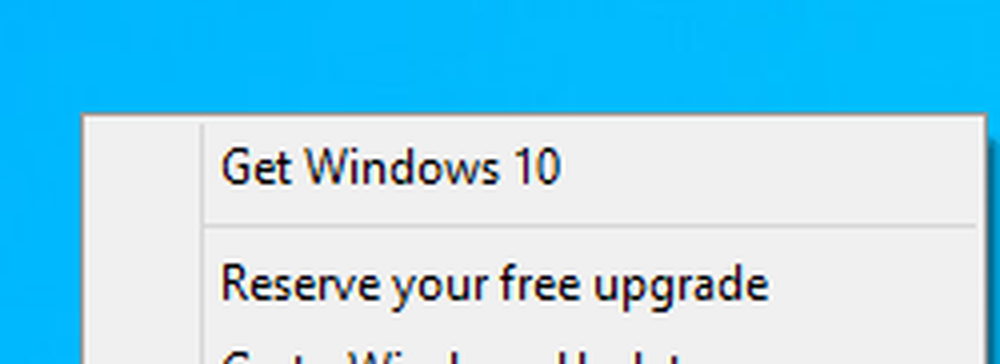Så här inaktiverar du Dropbox Camera Auto Upload Prompt


Inaktivera Dropbox Camera Auto Upload Prompt
Högerklicka på Dropbox-ikonen i systemfältet och välj Preferences.

Klicka på Ändra autospelsinställningar i fönstret Inställningar.

Det här öppnar inställningarna för Windows AutoPlay. Bläddra ner till kategorin Bilder och ändra sedan till Ta ingen åtgärd från rullgardinsmenyn.

När det är klart kommer det inte att skadas dig längre med förfrågningar om att synkronisera dina foton.
Om du vill ha en kompromiss som inte inaktiverar funktionen helt, ställer du in bilder på "Fråga mig varje gång" och då har du möjlighet att öppna Dropbox Camera Uploader när du ansluter.

Är Dropbox Camera Upload fortfarande bugging dig?
Om ovanstående fix inte fungerade kan det bero på att du kör en experimentell version av Dropbox. I ett fall var jag tvungen att inaktivera automatisk synkroniseringsbegäran. Jag var tvungen att ladda ner Dropbox från hemsidan och nedgradera den till release versionen som den experimentella byggnaden orsakade problem.


Du kan kontrollera vilken version du har genom att sväva musen över Dropbox-ikonen i systemfältet. I det här fallet har jag version 1.4.7 installerat, vilket inte är en stabil byggnad.

För att ta reda på vad den nuvarande versionen är, gå till sidan Dropbox Release Notes och det senaste datumet för en stabil byggnad är den senaste versionen. Den senaste versionen är alltid tillgänglig för nedladdning från huvudsidan Dropbox.com hemsida. Även om det var lite förvirrande var vid skrivetiden 1.4.17 den nuvarande versionen, och 1.4.7 var experimentell.